Se ha llegado al límite de usuarios…
Te ha salido el Error en Aspel: «Se ha llegado al límite de usuarios permitidos o no se encuentra algún servidor de licencias. Verifica tu configuración de red y revisa que no exista algún programa que esté bloqueando al sistema, posiblemente un firewall o antivirus.», seguramente que si, en este tema te mostraré como darle solución a este error, primero se generaran los cambios en el servidor y posteriormente en las estaciones de trabajo.
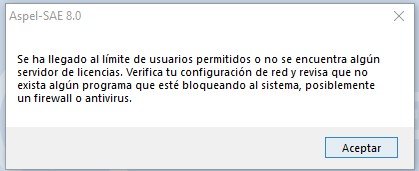
Para este caso hay varios escenarios posibles de los cuales se citarán los más comunes.
a) Aspel se está trabajando en red y no abre una estación de trabajo.
b) Se trabaja en red y no abre en ningún equipo, es decir; ni en el servidor ni las estaciones de trabajo
c) Se trabaja en un solo equipo y no abre el sistema
Todos los casos anteriormente expuestos coinciden en que se tiene una instalación como servidor por lo tanto vamos a trabajar primero en el servidor.
Proceso en el Equipo SERVIDOR
Monitorear de licencias
Revisar que el servicio de licencias de usuario este levantado para ello haremos lo siguiente.
1.- Ingresa al menú de inicio/Panel de control, selecciona el monitor de Licencia Aspel, cuando abra la ventana deberás posicionarte en la pestaña buscar servicio y dejar seleccionado como se muestra en la imagen siguiente:
(buscar en toda la red, todos los sistemas y buscar servicio)
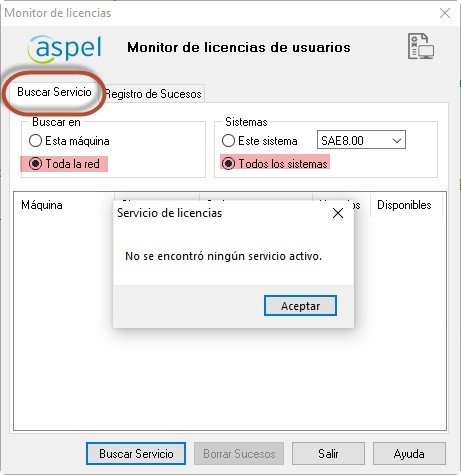
Si al terminar de buscar el servicio arroja el mensaje “no se encontró ningún servicio activo” se procede a bajar la seguridad del equipo.
Configuración de UAC (Control de Cuentas de usuario)
En primer lugar vas a configurar el UAC para ello abrirás Panel de control\Todos los elementos de Panel de control\Cuentas de usuario.
Buscar la opción “Cambiar configuración de Control de Cuentas de usuario” bajar la barra hasta llegar a la opción “no notificarme nunca” y clic en aceptar.
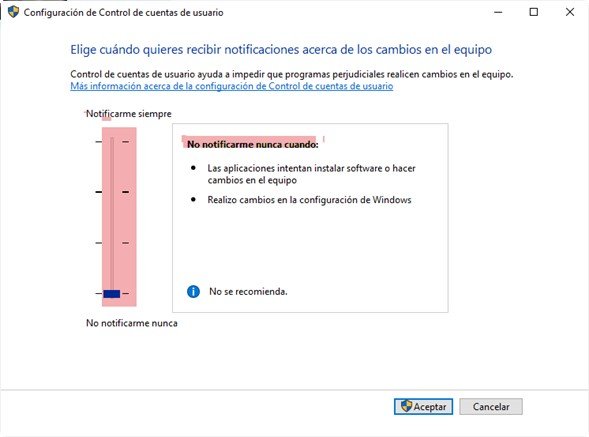
Configuración de Firewall
En segundo lugar desactivaras el firewall de Windows ubicado en “ Panel de control\Todos los elementos de Panel de control\Firewall de Windows Defender” dentro de la ventana deberás ubicar del lado izquierdo la opción configuración avanzada y se abrirá la ventana “Windows defender firewall con seguridad avanzada, en el panel central de la sección información general selecciona “propiedades del Firewall de Windows defender” y deberás desactivar o dejar inactivo el perfil de dominio, perfil privado, y perfil público, al termino acepta las ventanas para guardar los cambios.
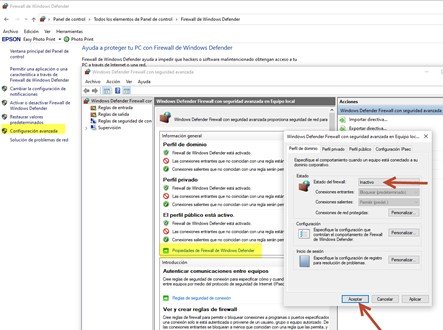
Configuración de DEP (Prevención de ejecución de Datos)
En tercer lugar vas a configurar el DEP ubicado en panel de control/sistema y ubica la opción “configuración avanzada del sistema”, se abrirá la ventana Propiedades del sistema pestaña Opciones avanzadas y en rendimiento presionar “configuración” al abrirse las opciones de rendimiento seleccionar “activar DEP para los programas y servicios excepto los que seleccione”, en esta opción se vera una lista y sin quitar la paloma de selección quitar todos los componentes de tal manera que la lista desaparezca.
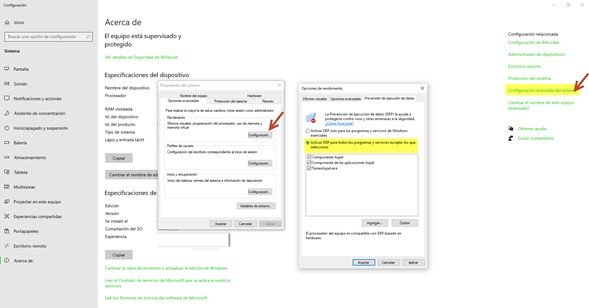
La ventana deberá de quedar de la siguiente manera y aceptaras todas las ventas abiertas para que se cierren.
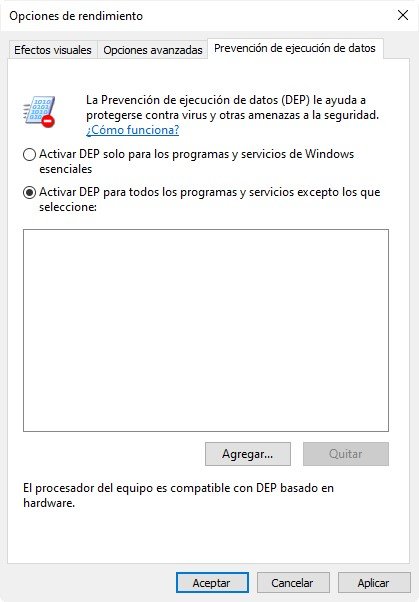
Reiniciar Servicio de Licencias de Usuarios Aspel
En cuarto lugar, vamos a reiniciar el servidor de licencias, para ello regresamos a Panel de control\Todos los elementos de Panel de control\Herramientas administrativas\servicios y buscaras en la lista “licencias de usuarios Aspel” al encontrarla dar doble clic, en tipo de inicio dejar “automático” y aceptar la ventana, Después reiniciar el servicio.
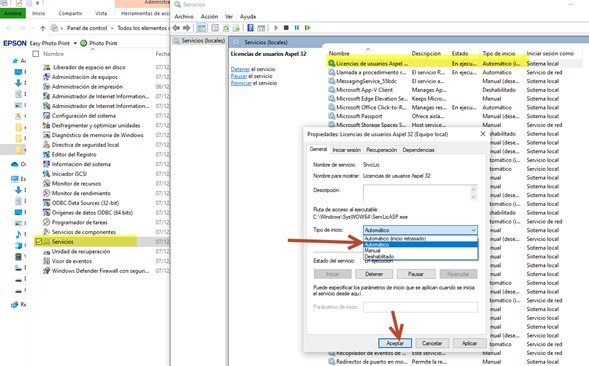
Regresar al punto 1 donde verificamos el servicio de usuarios Aspel el cual debe de arrojarnos las licencias disponibles
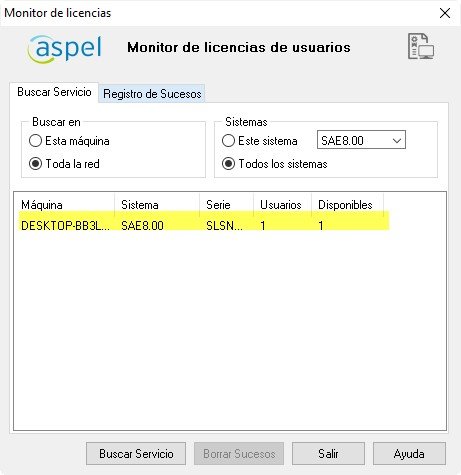
En caso de que continúe sin encontrar las licencias se recomienda un reinicio del equipo para que surtan efecto los cambios generados con anterioridad.
Verificando que en el servidor la apertura del sistema y la lectura del monitor de licencias es correcto entonces continuaremos con la revisión de la estación de trabajo que no apertura el sistema Aspel.
Proceso en la Estación de Trabajo
Paso 1:
Ingresa a un explorador de archivos y verifica que se tenga el acceso al recurso compartido del servidor que deberá de ser \\Nombre_del_servidor\dacaspel.

Oh también puedes hacer la búsqueda por IP \\192.168.1.65\dacaspel
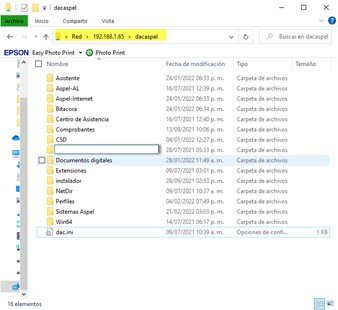
En ambas situaciones deberá de arrojarte las carpetas del Directorio de Archivos Comunes (DAC), en caso de que te marque error en red (Windows no puede obtener acceso a \\Nombre_del_servidor\dacaspel es posible que el nombre de la ubicación no este bien escrito o que exista un problema con la red. Para intenta identificar y resolver problemas de red, haga clic en Diagnosticar.
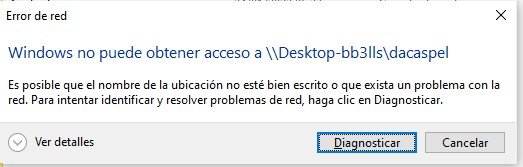
En este caso se deberá de verificar:
a) Que la estación de trabajo este conectada a la misma red de internet que el servidor
b) Que ambos equipos estén dentro del mismo segmento de red
Cabe destacar que para solucionar este problema se toman en cuenta muchos factores y se ha intentado generalizar a manera de lo posible las situaciones más comunes.
Si después de seguir este blog tu problema no queda solucionado no dudes en contactarnos, recuerda que nuestro chat esta activo de lunes a viernes de 9 a 18 hrs y la asesoría es gratuita.
Contáctanos vía Facebook o WhatsApp
¿Te gustaría conocer más de los sistemas Aspel? pulsa aquí
Visita nuestro canal de Youtube



Damian
18 de octubre de 2023muchas gracias por el aporte estoy probando las soluciones y comentare que tal me va
ASP Consulting
17 de noviembre de 2023Que gusto que le sirva, le recomendamos seguirnos en nuestras redes sociales (TikTok, Instagram, Facebook, Youtube)
Everardo Gómez
17 de mayo de 2024Gracias me fue de gran ayuda ,se solucionó mi problema.
ASP Consulting
20 de septiembre de 2024Hola Everardo, que gusto que nuestro manual te sirvio para solucionar tu error de apertura. Saludos y no olvides seguirnos en las diferentes redes sociales.